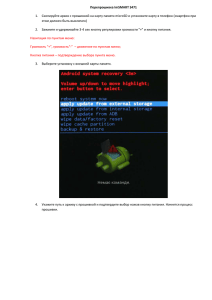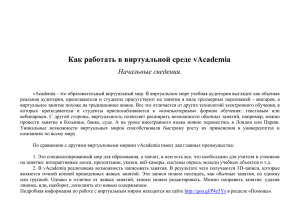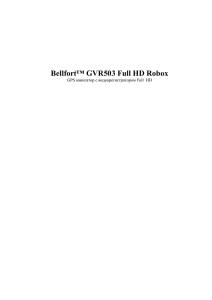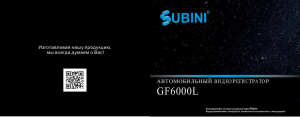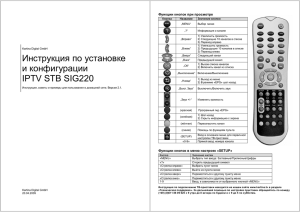Глава 3: Создание нового плана
реклама
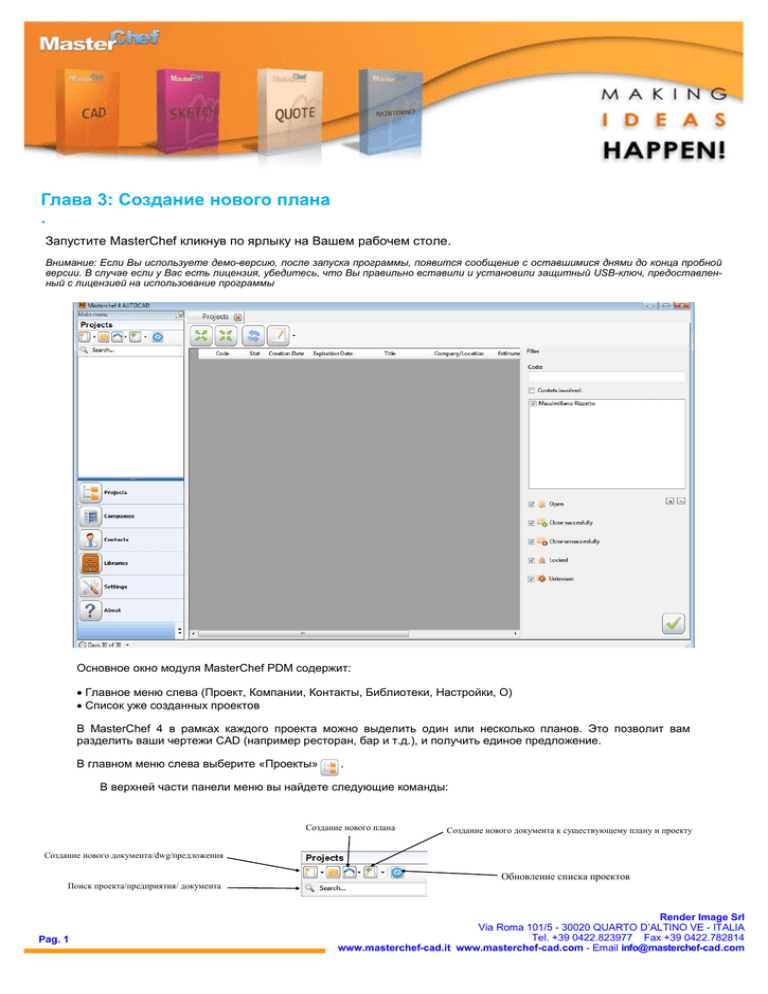
Глава 3: Создание нового плана . Запустите MasterChef кликнув по ярлыку на Вашем рабочем столе. Внимание: Если Вы используете демо-версию, после запуска программы, появится сообщение с оставшимися днями до конца пробной версии. В случае если у Вас есть лицензия, убедитесь, что Вы правильно вставили и установили защитный USB-ключ, предоставленный с лицензией на использование программы Основное окно модуля MasterChef PDM содержит: Главное меню слева (Проект, Компании, Контакты, Библиотеки, Настройки, О) Список уже созданных проектов В MasterChef 4 в рамках каждого проекта можно выделить один или несколько планов. Это позволит вам разделить ваши чертежи CAD (например ресторан, бар и т.д.), и получить единое предложение. В главном меню слева выберите «Проекты» . В верхней части панели меню вы найдете следующие команды: Создание нового плана Создание нового документа к существующему плану и проекту Создание нового документа/dwg/предложения Поиск проекта/предприятия/ документа Pag. 1 Обновление списка проектов Render Image Srl Via Roma 101/5 - 30020 QUARTO D’ALTINO VE - ITALIA Tel. +39 0422.823977 Fax +39 0422.782814 www.masterchef-cad.it www.masterchef-cad.com - Email info@masterchef-cad.com Убедитесь в том, что вы выбрали только что созданный проект (как указано в предыдущей главе) из командной панели, описанной выше, нажмите на кнопку для добавления нового плана в существующий проект. Выберите "Добавить план в существующий проект". В появившемся окне введите код плана (например: "PL_KITCHEN"). Нажмите кнопку (или клавишу TAB на клавиатуре) для активирования строки и введите название и описание плана. Ниже вы можете выбрать настройки по умолчанию для подключений. Справа вы можете добавить контакты из списка имен, имеющих отношение к плану. Нажмите кнопку подтверждения нем углу. в правом ниж- План может быть сгенерирован автоматически: в появившемся нажмите непосредственно на кнопку подтверждения в правом нижнем углу. В этом случае MasterChef будет использовать код проекта для идентификации плана. Вернувшись в главное окно, вы увидите только что созданный план в левом меню, а также в центральной сетке. Используйте кнопку «Обновить» для перезагрузки списка проектов, если вы не видите только что созданный проект. В последствии, с помощью кнопки "+" вы можете развернуть ветвь проекта и отобразить строку плана. Кликнув двойным щелчком по соответствующей строке плана, вы можете увидеть содержащиеся в нем документы. В нашем случае только что созданный план будет пустым. Pag. 2 Render Image Srl Via Roma 101/5 - 30020 QUARTO D’ALTINO VE - ITALIA Tel. +39 0422.823977 Fax +39 0422.782814 www.masterchef-cad.it www.masterchef-cad.com - Email info@masterchef-cad.com